Heb je ooit een Spotify-afspeellijst gestart, je telefoon vergrendeld, van app gewisseld of een video geopend, om vervolgens te ontdekken dat de muziek plotseling stopte? Of je nu op een laptop werkt, op je telefoon scrollt of gewoon probeert te genieten van ononderbroken afspelen, Spotify gedraagt zich niet altijd zoals je verwacht op verschillende platforms.
In deze gids leert u Hoe je Spotify soepel op de achtergrond kunt laten spelen, ongeacht of je Android, iPhone, Windows of Mac gebruikt. We laten je zien hoe je de systeeminstellingen aanpast, voorkomt dat het afspelen stopt bij het wisselen van app, Spotify discreet verbergt tijdens werkuren en zelfs offline luisteren zonder advertenties of beperkingen ontgrendelt. Van ingebouwde trucs tot tools van derden: dit is jouw complete oplossing voor ononderbroken Spotify-weergave, altijd en overal.
- Deel 1. Spotify op de achtergrond laten spelen op Android
- Deel 2. Spotify op de achtergrond laten spelen op de iPhone
- Deel 3. Spotify op de achtergrond laten afspelen op Windows/Mac
- Deel 4. Hoe Spotify-afspeelonderbrekingen te voorkomen
- Deel 5. Hoe Spotify te verbergen maar toch te blijven spelen
- Deel 6. Spotify speelt niet op de achtergrond: hoe dit te verhelpen
- Deel 7. De beste manier om Spotify-nummers op de achtergrond af te spelen
Deel 1. Spotify op de achtergrond laten spelen op Android
Op Android kan Spotify soepel blijven werken, of je nu multitaskt, je scherm vergrendelt of tussen apps schakelt, zolang de juiste instellingen zijn ingeschakeld. Zo configureer je je apparaat voor ononderbroken afspelen:
Stap 1. Start de Instellingen app op uw Android-apparaat.
Stap 2. Ga naar Apps> Apps beheren en zoek de Spotify-app, en kies deze.
Stap 3. Selecteer batterijbesparing en zet de achtergrondinstellingen op Geen beperkingen.

Nu kun je op Android op de achtergrond genieten van Spotify.
Deel 2. Spotify op de achtergrond laten spelen op de iPhone
iOS biedt verschillende instellingen op systeemniveau die bepalen hoe apps zich gedragen wanneer ze op de achtergrond draaien. Om ervoor te zorgen dat Spotify blijft spelen terwijl je van app wisselt of je scherm vergrendelt, volg je deze snelle aanpassingen:
Stap 1. Open de Instellingen app op je iPhone.
Stap 2. Tik Snel naar, Selecteer dan Achtergrond-app vernieuwen.
Stap 3. Zorg ervoor dat bovenaan Ververs apps op achtergrond is gedraaid op.
Stap 4. Scroll naar beneden om te vinden Spotify, en schakel het in on.
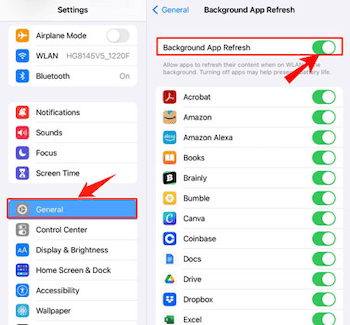
Nu kan Spotify blijven doorspelen, zelfs wanneer u van app wisselt of uw scherm vergrendelt.
Deel 3. Spotify op de achtergrond laten afspelen op Windows/Mac
Op desktopplatforms zoals Windows en macOS draait Spotify meestal standaard op de achtergrond. Door een paar systeemvoorkeuren aan te passen, kunt u echter soepeler multitasken en onbedoelde pauzes of onderbrekingen voorkomen:
Stap 1. Open Spotify op uw computer.
Stap 2. Open de Instellingen sectie in het vervolgkeuzemenu.
Stap 3. Verplaats naar beneden en klik op Tonen Geavanceerde instellingen.
Stap 4. Zet de knop naast aan Met de sluitknop minimaliseert u het Spotify-venster.
En dan blijft je Spotify-app nummers afspelen wanneer deze op de achtergrond is gesloten.
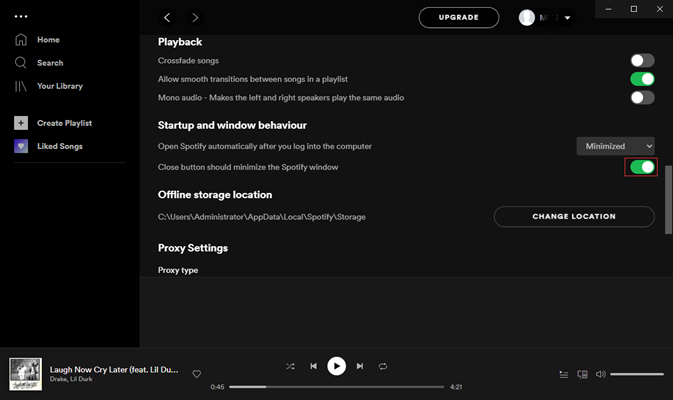
Deel 4. Hoe Spotify-afspeelonderbrekingen te voorkomen
Als Spotify onverwachts pauzeert wanneer je een andere app opent die audio of video afspeelt, zoals YouTube, Instagram of een voicerecorder, ligt dit vaak aan de manier waarop je apparaat de audiofocus of achtergrondrechten beheert. Zo kun je deze onderbrekingen op verschillende platforms verminderen:
Op Android
Sommige Android-apps kunnen de audio van Spotify automatisch overschrijven, met name apps voor korte video's of berichten. Je kunt deze onderbrekingen voorkomen met een paar snelle aanpassingen of met behulp van tools van derden:
Stap 1. Op Samsung-apparaten, installeer Geluidsassistent Schakel in de Galaxy Store 'Multi sound' in en stel apps als WeChat of TikTok zo in dat ze de huidige weergave niet onderbreken.
Stap 2. Gebruiken MacroDroid of Tasker om een automatisering te creëren die andere apps dempt wanneer Spotify wordt afgespeeld.
Stap 3. Op sommige Android-systemen gaat u naar Instellingen > Geluid > Geavanceerd en schakelt u de instellingen voor audiofocus uit die actieve media pauzeren.

Op iPhone
iOS ondersteunt geen hulpmiddelen van derden om de audiofocus rechtstreeks te regelen, maar u kunt onderbrekingen beperken met de systeeminstellingen en een aangepaste snelkoppeling.
Stap 1. Zorg ervoor De energiebesparende modus is uitgeschakeld, omdat hiermee het vernieuwen van apps op de achtergrond wordt uitgeschakeld en Spotify mogelijk wordt gepauzeerd wanneer het scherm is vergrendeld.
Stap 2. Maak een Snelkoppeling gecombineerd met Focusmodus (bijv. "Luistermodus") waarmee Spotify wordt gestart, meldingen worden gedempt en pop-ups worden geminimaliseerd.
Stap 3. Activeer deze Focus-modus voordat u naar muziek luistert, zodat de weergave vloeiend en ongestoord blijft.

Op Windows
Windows kan bepaalde apps exclusieve controle geven over je audioapparaat of achtergrondactiviteit beperken, wat de Spotify-weergave kan onderbreken. Pas deze twee systeeminstellingen aan om dit te verhelpen:
Stap 1. Klik met de rechtermuisknop op het luidsprekerpictogram in de taakbalk en kies Geluidsinstellingenen selecteer vervolgens uw standaard audioapparaat. Klik Aanbod, ga naar de Geavanceerd tabblad en schakel het selectievakje 'Toepassingen exclusieve controle over dit apparaat geven' uit.
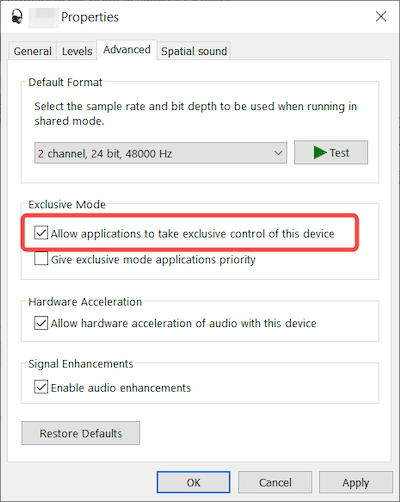
Stap 2. Open Instellingen> Privacy> Achtergrond-appsen zorg ervoor Spotify mag op de achtergrond draaien.

Stap 3. Gebruik de Spotify desktop-app in plaats van een browser om onderbrekingen in het afspelen te voorkomen die worden veroorzaakt door beperkingen op de achtergrondtabbladen.
Op Mac
Om te voorkomen dat andere apps het afspelen van Spotify onderbreken, kun je de gratis tool Achtergrondmuziek gebruiken. Hiermee kun je de audiofocus en het app-volume onafhankelijk van elkaar regelen.
Stap 1. Download en installeer Achtergrondmuziek van de officiële GitHub-pagina. Open het .dmg-bestand en sleep de app naar je Toepassingen map.
Stap 2. Start de app. Deze verschijnt in de menubalk. Van daaruit kun je het volume van alle actieve apps bekijken en regelen.
Stap 3. Stel het volume van Spotify in op het gewenste niveau en verlaag vervolgens het volume van andere apps (zoals Safari of Zoom) om te voorkomen dat deze het audiokanaal overnemen.
Stap 4. Houd Achtergrondmuziek actief in de menubalk. Dit regelt automatisch de audiofocus en zorgt ervoor dat Spotify blijft spelen, zelfs wanneer andere apps beginnen met het afspelen van geluid.
Afbeeldingsnaam: background-music-tool-mac
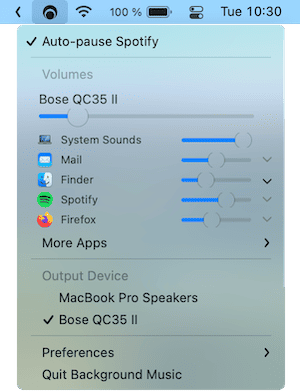
Deel 5. Hoe Spotify te verbergen maar toch te blijven spelen
Als je op je werk naar Spotify luistert en je bureaublad opgeruimd wilt houden, of gewoon niet wilt dat je baas of collega's het Spotify-pictogram op je taakbalk zien, kun je de app verbergen terwijl de muziek op de achtergrond blijft spelen. Zo doe je dat op je computer:
Stap 1. Open de Spotify desktop-app.
Stap 2. Klik op de menu met drie stippen in de linkerbovenhoek, ga dan naar Bewerken > Voorkeuren.
Stap 3. Scroll naar beneden en klik "Geavanceerde instellingen weergeven".
Stap 4. Onder Opstart- en venstergedrag, schakel de optie in "De knop Sluiten minimaliseert Spotify naar de systeemvak".
Stap 5. Wanneer u nu op de rode sluitknop rechtsboven klikt, verdwijnt Spotify uit de taakbalk, maar blijft het actief in het systeemvak (rechtsonder, vlak bij de klok).

Deel 6. Spotify speelt niet op de achtergrond: hoe dit te verhelpen
Als uw Spotify-app plotseling niet op de achtergrond wordt afgespeeld, kunt u dit oplossen door de volgende oplossingen te proberen.
1. Schakel batterijbesparing voor Spotify uit
Soms blokkeert de batterijbesparing automatisch bepaalde apps die op de achtergrond draaien om batterijverbruik te voorkomen. Om te voorkomen dat Spotify door de batterijbesparing wordt geblokkeerd, kunt u de functie voor Spotify uitschakelen.
Stap 1. Ga naar Instellingen > Apps en tik op Meer opties om Speciale toegang te selecteren.
Stap 2. Selecteer Batterijgebruik optimaliseren in het vervolgkeuzemenu en tik op Alle apps.
Stap 3. Zoek Spotify in de app-lijst en schakel de optie Batterijoptimalisatie uit.
2. Laat Spotify data op de achtergrond gebruiken
Spotify speelt de nummers alleen af met een netwerkverbinding. Als je geen verbinding hebt met wifi, moet je verbinding maken met je mobiele data. Spotify kan dan gewoon blijven werken.
Stap 1. Ga naar Instellingen > Apps > Apps beheren en zoek Spotify.
Stap 2. Kies Dataverbruik en schakel de instelling Achtergronddata in om Spotify af te spelen terwijl u data verbruikt.
3. Controleer lopende apps en geluidskanaal
Soms kan Spotify op de achtergrond draaien, terwijl andere apps tegelijkertijd het audiokanaal gebruiken. In dat geval kun je niet normaal naar Spotify luisteren. Sluit daarom de apps die het audiokanaal kunnen gebruiken.
Wil je Spotify-nummers streamen tijdens het rijden? Zet dan de automodus aan in je Spotify-app en zet de schakelaar 'App openhouden op scherm' op groen. Dit komt doordat chauffeursapps zoals Uber en Lyft Spotify kunnen stoppen terwijl ze open zijn. Deze apps gebruiken namelijk de gesproken prompt, waardoor andere geluiden op de telefoon worden geblokkeerd.
4. Installeer je Spotify-app opnieuw
Als de bovenstaande methoden je niet helpen, moet je Spotify mogelijk opnieuw installeren op je apparaat. Zorg ervoor dat je de nieuwste versie kiest, anders speelt Spotify ook niet op de achtergrond af.
Deze 4 methoden zijn de oplossingen voor Spotify dat niet op de achtergrond afspeelt. Wat als je een ultieme oplossing voor het probleem wilt en je geen zorgen wilt maken dat het opnieuw gebeurt? Het volgende deel is voor jou. We stellen je een fantastische tool van derden voor om het probleem op te lossen.
Deel 7. De beste manier om Spotify-nummers op de achtergrond af te spelen
Je denkt misschien dat het steeds maar weer aanpassen van de instellingen en het oplossen van het probleem je veel moeite kost. Hier willen we je een fantastische methode aanbevelen die je kan helpen het probleem voor eens en altijd op te lossen.
Tool die je nodig hebt: TuneFab Spotify Music Converter
TuneFab Spotify Music Converter kan Spotify-afspeellijsten converteren naar gangbare formaten die je offline op elk apparaat kunt afspelen. In tegenstelling tot de officiële Spotify-app, die een netwerkverbinding vereist en specifieke app-instellingen, hoef je met deze converter Spotify niet te openen. Je kunt je afspeellijsten eenvoudig opslaan en direct in je lokale mappen beluisteren.
Hier zijn enkele belangrijke functies van TuneFab Spotify Music Converter:
- Verschillende uitvoerformaten (MP3, M4A, FLAC of WAV-audio)
- Behoud de muziekkwaliteit in MP320-audio tot 3 Kbps (standaard 44.1 kHz, 256 Kbps)
- Reserveer alle ID3-tags en meta-info (beter beheer van uitvoerbestanden)
- 35X hogere conversiesnelheid (kost niet veel tijd bij het wachten)
- Handige aanpassing wordt geboden (pas de audiokwaliteit eenvoudig aan)
Dit zijn de belangrijkste functies van TuneFab Spotify Music Converter. Hieronder vindt u een eenvoudige handleiding voor het gebruik ervan. U zult tijdens het gebruik nog meer handige functies en mogelijkheden ontdekken.
Gebruik TuneFab Spotify Music Converter om te genieten van flexibel afspelen
Download vóór de stappen deze geweldige Spotify-conversiesoftware.
Stap 1. Log in op uw Spotify-account
Nadat u TuneFab Spotify Music Converter hebt gestart, klikt u op de knop 'Inloggen' in de rechterbovenhoek en meldt u zich aan bij uw Spotify-account.

Stap 2. Spotify-nummers toevoegen aan de conversielijst
Eenmaal ingelogd, kunt u zoals gebruikelijk door de muziekbibliotheek van Spotify bladeren. Om nummers, afspeellijsten, albums of podcasts te selecteren om te downloaden, sleept u ze rechtstreeks naar het conversiepaneel aan de rechterkant of klikt u op 'Toevoegen aan conversielijst' op de albumhoes van de gewenste content.

Stap 3. Selecteer uitvoerformaat
In de conversielijst kunt u één uitvoerformaat voor alle nummers instellen of het formaat per nummer aanpassen. Beschikbare formaten zijn onder andere MP3, M4A, FLAC, WAV, AIFF en ALAC. Metadata zoals de titel van het nummer, de albumnaam, de artiest en de albumhoes blijven tijdens de conversie behouden voor eenvoudige organisatie.

Stap 4. Begin met het converteren van Spotify-tracks
Zodra alles is ingesteld, klikt u op de knop 'Alles converteren' rechtsonder om te beginnen.
U kunt het proces op elk gewenst moment stoppen door op 'Stoppen' te klikken. Hervatte conversies worden echter opnieuw gestart vanaf het begin van elk nummer.

Stap 5. Toegang tot de geconverteerde Spotify-tracks
Nadat de conversie is voltooid, navigeert u naar het tabblad 'Voltooid'. Klik op het mappictogram naast elk nummer om de uitvoermap te openen en de nummers offline af te spelen.

Conclusie
In deze gids hebben we uitgelegd hoe je Spotify op de achtergrond kunt laten draaien op Android, iPhone, Windows en Mac, hoe je onderbrekingen voorkomt, de app kunt verbergen tijdens gebruik en Spotify flexibeler inzetbaar maakt.
Voor de meest soepele en onderbrekingsvrije ervaring is het echter aan te raden je Spotify-muziek te downloaden en offline af te spelen. Met TuneFab Spotify Muziek Converter kun je eenvoudig nummers, afspeellijsten en podcasts converteren naar MP3, M4A, FLAC en andere formaten. Zo kun je je muziek op elk apparaat en met elke speler beluisteren, zonder advertenties, zonder netwerkverbinding en zonder app-limieten.


